苹果手机如何恢复出厂设置
苹果手机恢复出厂设置,可打开“设置”,选择“通用”-“传输或重置苹果手机”,点击“抹掉所有内容和设置”,按提示输入密码确认即可。
苹果手机恢复出厂设置主要有以下几种方法,不同方法适用于不同的场景和需求,在操作前一定要做好数据备份,以免重要数据丢失。
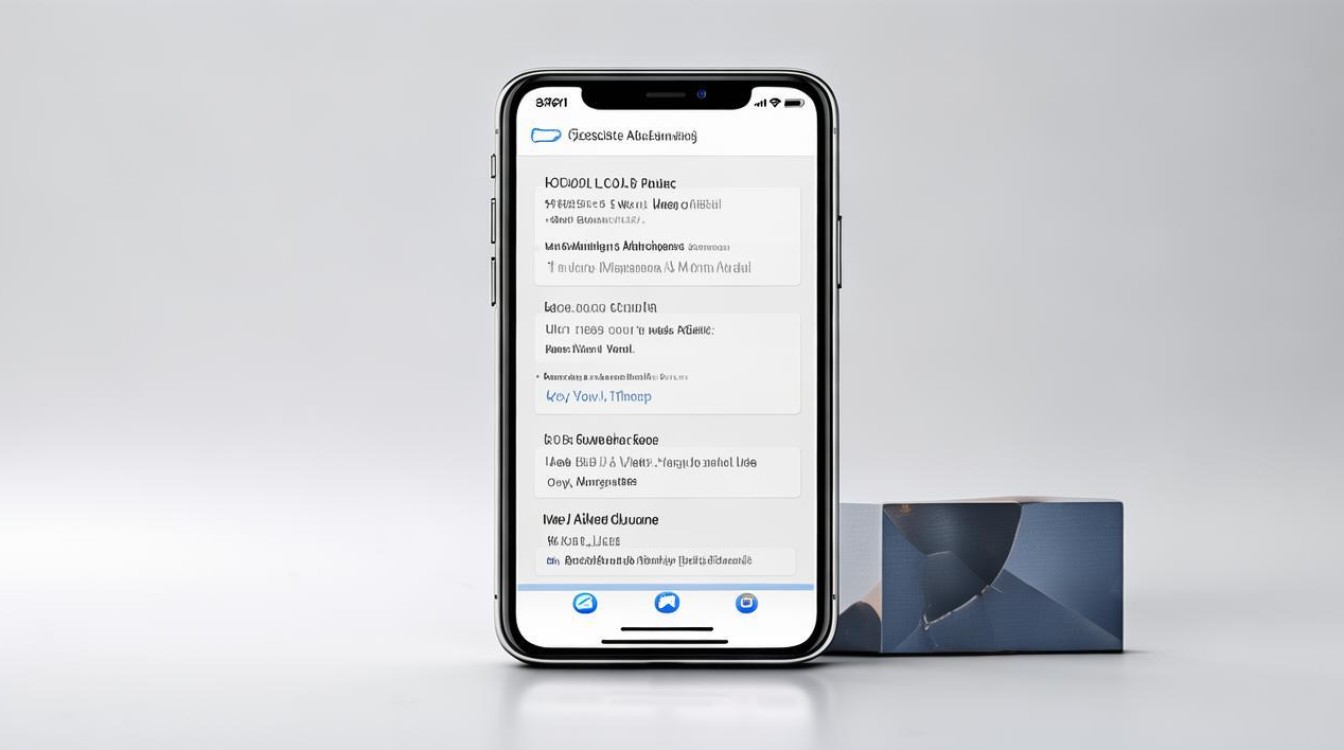
通过手机设置恢复
- 常规抹掉所有内容和设置
- 适用场景:当手机可以正常开机和使用,且你希望较为便捷地将手机恢复到出厂状态时,可优先选择此方法,你想将手机卖给他人或送给他人,在交接前进行恢复出厂设置操作。
- 操作步骤:
- 打开手机【设置】应用。
- 点击【通用】选项。
- 选择【传输或还原iPhone】。
- 点击【抹掉所有内容和设置】,然后按照系统提示输入锁屏密码(如果有设置的话)以及确认操作,手机会开始自动清除所有数据,并恢复到出厂设置状态,这个过程可能需要一些时间,具体取决于手机中存储的数据量。
- 退出Apple ID后抹掉所有内容和设置
- 适用场景:如果手机出现无法正常退出Apple ID的情况,比如忘记了Apple ID密码或者其他原因导致无法在常规设置中退出账号,但又需要恢复出厂设置时,可采用此方法,不过这种方法相对复杂一些,且需要注意操作的准确性,以免造成其他问题。
- 操作步骤:
- 首先关闭手机的【查找我的iPhone】功能(如果已开启),可以在【设置】-【Apple ID账号】-【iCloud】-【查找我的iPhone】中将其关闭。
- 然后打开【设置】应用,点击【通用】,选择【传输或还原iPhone】,再点击【抹掉所有内容和设置】,并确认操作,在恢复过程中,系统会要求输入Apple ID密码以完成退出账号的操作,如果忘记密码,可能需要通过苹果官方的找回密码流程来先重置密码,再进行后续操作。
通过iTunes恢复
- 适用场景:当你的手机出现系统故障,如无法正常开机、卡在启动画面、频繁死机等问题,或者你想要对手机进行更彻底的系统恢复时,使用iTunes恢复是个不错的选择,如果你之前有使用iTunes对手机进行过备份,还可以在恢复出厂设置后从备份中恢复数据。
- 操作步骤:
- 确保你的电脑上已经安装了最新版本的iTunes软件(可以从苹果官方网站下载安装)。
- 使用数据线将苹果手机连接到电脑,并打开iTunes软件,如果手机无法正常连接,可能需要尝试更换数据线或者检查电脑的USB接口是否正常。
- 在iTunes中,当识别到手机后,会显示手机的相关信息和状态,如果手机处于正常连接状态,可以在摘要或备份选项中找到【恢复iPhone】的按钮(不同版本的iTunes界面可能略有不同)。
- 点击【恢复iPhone】后,iTunes会下载并安装最新的iOS系统到手机上,这个过程会将手机恢复到出厂设置状态,同时清除手机上的所有数据,根据网络速度和手机型号的不同,下载和安装系统的时间可能会有所不同,一般需要较长时间,期间请保持手机与电脑的连接稳定。
- 在系统恢复完成后,你可以根据提示对手机进行初始设置,如选择语言、地区、连接Wi-Fi等,如果你之前有使用iTunes进行过备份,还可以在初始设置过程中选择从备份中恢复数据,但需要注意的是,备份中的数据会覆盖手机上现有的数据,所以请确保备份的数据是你需要的。
通过恢复模式恢复
- 适用场景:当手机出现严重问题,如无法通过常规方式进入手机设置进行恢复操作,或者在使用iTunes恢复时遇到问题时,可以尝试进入恢复模式来进行恢复出厂设置,这种方法相对来说比较强制,但能够解决一些较为棘手的系统问题。
- 操作步骤:
- 进入恢复模式:不同的苹果手机型号进入恢复模式的方法略有不同,以下是常见的几种型号的进入方法:
- iPhone 8及以上型号:按下【音量加键】后迅速松开,然后按下【音量减键】后迅速松开,接着长按【电源键】,直到屏幕出现连接iTunes的图标(忽略音量加减键的具体操作顺序可能因手机型号而异)。
- iPhone 7和iPhone 7 Plus:同时按住【电源键】和【音量减键】,直到屏幕出现连接iTunes的图标。
- iPhone 6s及更早型号:同时按住【电源键】和【Home键】,直到屏幕出现连接iTunes的图标。
- 恢复操作:当手机进入恢复模式后,将其连接到电脑上的iTunes软件(确保电脑已安装iTunes且能正常识别手机),在iTunes中,会弹出一个提示窗口,显示有一台处于恢复模式的iPhone需要恢复,你可以选择【恢复】选项,iTunes会下载并安装最新的iOS系统到手机上,将手机恢复到出厂设置状态,同样,这个过程需要较长时间,并且会清除手机上的所有数据,请提前做好数据备份。
- 进入恢复模式:不同的苹果手机型号进入恢复模式的方法略有不同,以下是常见的几种型号的进入方法:
注意事项
- 数据备份:无论使用哪种方法恢复出厂设置,都会清除手机上的所有数据,包括照片、联系人、短信、应用程序及其数据等,在进行恢复操作之前,一定要做好数据备份工作,可以使用iCloud备份或者iTunes备份,将手机中的重要数据备份到云端或者电脑上,以便在恢复出厂设置后能够恢复数据。
- Apple ID和密码:如果在恢复出厂设置过程中需要输入Apple ID密码,但忘记了密码,可能会导致无法完成恢复操作或者无法正常使用手机,在这种情况下,需要先通过苹果官方的找回密码流程来重置密码,然后再进行恢复操作。
- 电量充足:确保手机电量充足或者在恢复过程中保持手机与电源的连接,因为恢复出厂设置和系统安装过程需要消耗较多的电量,如果电量不足可能会导致恢复失败或者手机损坏。
- 网络稳定:在使用iTunes恢复或者通过恢复模式恢复时,需要下载iOS系统文件,因此要保证网络连接稳定,以免下载中断导致恢复失败。
以下是关于苹果手机恢复出厂设置的两个常见问题及解答:
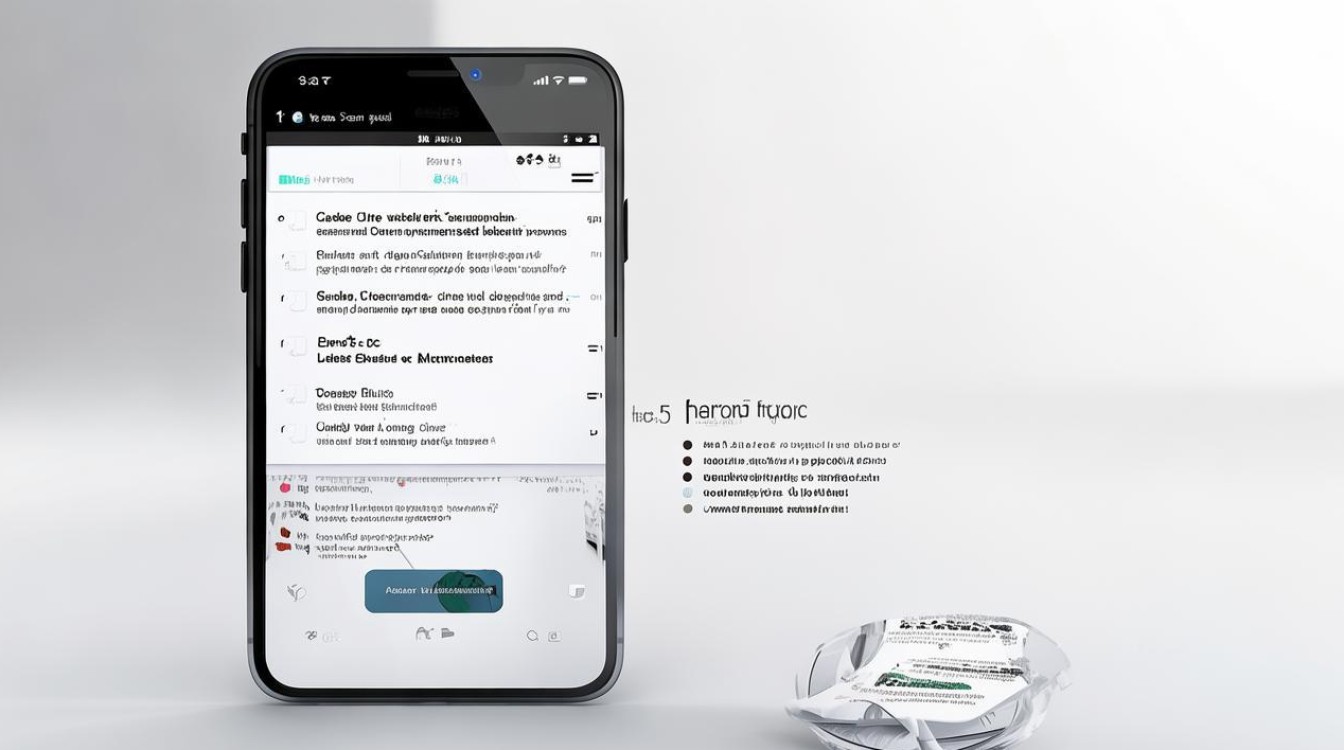
FAQs
- 问题:恢复出厂设置后,手机里的App还能找回吗?
- 解答:如果恢复出厂设置前对手机进行了备份(如使用iCloud或iTunes备份),那么在恢复出厂设置后,可以通过从备份中恢复的方式找回之前安装的App及其相关数据(部分数据可能会因系统版本差异等因素存在兼容性问题),如果没有备份,一般情况下,恢复出厂设置后之前安装的App会被清除,需要重新在App Store中下载安装,有些App的数据可能存储在iCloud或其他云端服务中,即使手机恢复出厂设置,只要重新登录相应账号,这些数据可能会自动同步到手机上,但这并不意味着App本身会自动恢复,仍需重新下载安装App才能使用这些数据。
- 问题:恢复出厂设置会影响手机的保修吗?
- 解答:正常情况下,按照苹果官方提供的方法进行恢复出厂设置操作,不会对手机的保修产生影响,因为这是苹果官方允许用户进行的操作,用于解决手机出现的一些问题或准备转让手机等情况,但如果在恢复过程中由于操作不当(如使用了非官方的破解工具、错误的刷机方法等)导致手机出现硬件损坏或其他非正常情况,可能会使手机失去保修资格或者影响到保修范围,所以在进行恢复出厂设置操作时,一定要严格按照官方指导的方法进行,避免因错误操作而带来不必要的麻烦。
版权声明:本文由环云手机汇 - 聚焦全球新机与行业动态!发布,如需转载请注明出处。



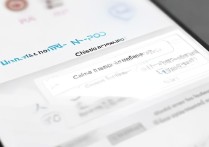
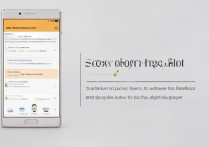







 冀ICP备2021017634号-5
冀ICP备2021017634号-5
 冀公网安备13062802000102号
冀公网安备13062802000102号